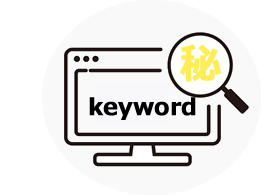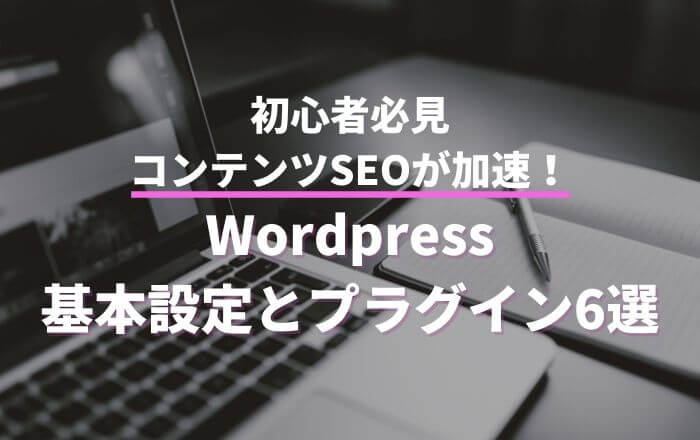
初心者必見! コンテンツSEOが加速するWordPressの調整項目とプラグイン6選
この記事からわかること
- ・SEO対策として設定すべき項目がわかる
- ・WordPressプラグインをインストールする前の注意点
- ・SEOに効果的で導入が簡単なWordPressプラグインがわかる
Webマーケティングを進める上で今後重要になってくるのが自社サイトのメディア化です。
SNS、SEO、広告などを活用する場合も受け皿となるサイトが従来のような企業サイトでは、ユーザーから注目されるようなコンテンツ(記事や動画など)が乏しく、効果を発揮できないからです。
コンテンツ主導のマーケティングをコンテンツマーケティングと言いますが、コンテンツマーケティングをする場合、多くのサイトでWordPressが利用されています。
その理由は、オープンソースのため無料で利用でき、さらに、追加機能として様々なユーザーがリリースしているプラグインという機能があり、初心者でもある程度簡単にカスタマイズができる点が大きな理由でしょう。
特にプラグインについては、数やバリエーションが非常に豊富で、Webサイトを構築するうえで必要な機能を簡単に導入でき、SEO対策についてもプラグインでほとんどが設定可能です。
しかし、WordPressは初期設定ではSEOに関する設定はほとんどされておらず、「サイトを作ったけどイマイチSEO効果が出ていない…」とお悩みの方も多いはず。
今回はそんな方のためにWordPressで必ずおさえておきたいSEO設定と導入すべきプラグイン導入について解説します!
SEOに詳しくなくても簡単に実装できる内容も多数ありますので必見です!
目次
まずはここから、タイトルとディスクリプションを細かく設定しよう
タイトルは記事のタイトル、ディスクリプションはその記事がどんなことを書いているかの要約です。
検索エンジンが「どんなページなのか」という判断をするときにタイトルがもっとも重要な要素になります。
また、ユーザーはディスクリプションを見て、「このページはどんなことを書いているのだろう?」という判断材料にします。
ですから、狙っている検索キーワードを含み、なおかつわかりやすいタイトルとディスクリプションを設定するようにしましょう。
タイトルを作成するポイント
狙うキーワードを含める
まず大事なことは狙っている検索キーワードを必ず含めるということです。
とは言ってもやたらとキーワードを詰め込むと検索エンジンから不正な行為とみなされる可能性がありますのでやめましょう。
具体的で分かりやすいタイトルにする
無駄に長いタイトルを設定しても、検索結果に一部しか表示されず、わかりにくくなってしまいます。
また、曖昧な表現もユーザーがページの内容を判断しにくくなるので避けるべきです。
表示される文字数を意識する
検索エンジンごとに表示される文字数が決まっていて、
Google:最大全角33文字(多少前後する)
Yahoo:全角31文字
となっています。
ですから、狙いたいキーワードは出来る限り前の方に入れて確実に表示させるよう意識しましょう。
ページごとに違うタイトルをつける
サイト内で同じようなテーマで記事を書くこともあるかと思いますが、その場合でも必ず違うタイトルをつけるようにします。
タイトルの重複が多いと同じようなコンテンツばかりもっているサイトと判断されて、検索エンジンからの評価が下がる場合があります。
ディスクリプションを作成するポイント
構成を意識する
Googleの場合、表示される文字数の目安は全角120文字前後です。
モバイルの場合だと全角50文字前後で切られる場合もあります。
ですから、前半50文字前後で重要な情報を書き、残りで補足情報を書くという構成がおすすめです。
狙うキーワードを含める
検索キーワードがディスクリプションに含まれていると、太字で強調して表示されます。
狙うキーワードを含めて作成するようにしましょう。
注意点として、タイトルと同じようにキーワードを乱用すると不正行為とみなされることがあります。
キーワードの文字数にもよりますが、多くても3個程度に留めるのがよいでしょう。
グーグルが推奨するパーマリンク設定とは?
パーマリンクとは?
パーマリンクは記事ごとの個別のURL設定です。
ホームページがhttp://example.comというサイトがあったとすると、
上のURLの太字部分がパーマリンクになります。
シンプルなURL構造にする
Googleでは、サイトの URL 構造はできる限りシンプルにし、論理的かつ人間が理解できる方法で(可能な場合は ID ではなく意味のある単語を使用して)URL を構成できるよう、コンテンツを分類します。
デフォルトのパーマリンクの設定では
といった設定になっています。
これだと何について書いてある記事なのかがURLからでは分かりません。
そこで、
という設定にすることで記事のテーマが分かりやすくなります。
WordPressでの設定の方法
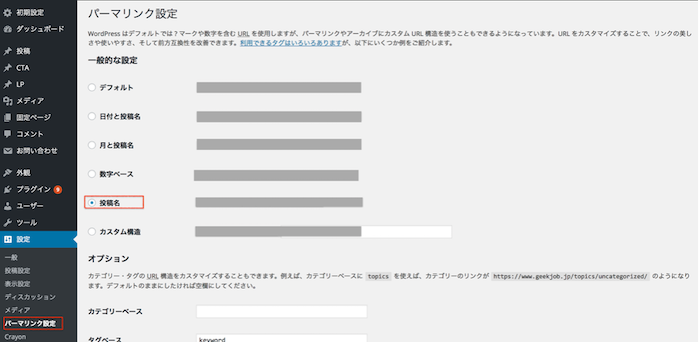
設定→パーマリンク設定→投稿名で設定することができます。
ユーザーにとっても検索エンジンにとっても重要なパンくず設定
パンくずリストは、ユーザーがWebサイトの中でどこにいるのかをわかりやすく示したリストになります。
サイトの階層ごとにリンクが貼られて、サイトの上の方に表示されていることが多いです。
パンくずリストを設定する目的は2つあります。
ユーザーの使い勝手を良くする
階層がたくさんあるサイトだとユーザーが今自分がどこにいるのか分からなくなりがちです。
パンくずリストがあれば今どこにいるのか分かりやすくなり、ページの移動もしやすくなります。
クローリングの精度を上げる
Googleなどの検索エンジンにページを表示してもらうためには、まずクローラーと呼ばれる情報収集プログラムに自分のサイトの情報を収集(クローリング)してもらう必要があります。
このとき、サイトがパンくずリストを使って体系的に整理されているとクローラが効率的にカテゴリーをたどることが出来るようになって、クローリングがしやすくなるのです。
パンくずリストはプラグインで設定しよう
パンクズリストをWordpressに実装するには、プラグインで設定することをおすすめします。
プラグインで設定すると、ページが増えた時やページの構造を変えた場合も動的に生成してくれますので、パンクズ自体を調整する必要がありません。
後述する「Yoast SEO」では設定機能が用意されており、その他にも「Breadcrumb NaVXT」や「Breadcrumb」などパンくずリストを作成するプラグインがいくつかあります。
noindexの設定で無駄なページをindexさせないようにしよう
検索ページに表示させたくないページにはnoindexを設定します。
設定しておかないと意図しないページが検索結果に表示されてしまい、サイトの評価を下げることにつながります。
設定するページの例としては、
- ・アーカイブページ(投稿月やカテゴリーなどで分類したページ)
- ・検索結果一覧ページ
- ・改修中のページ
などがあります。
noindexの設定方法
これも、後程紹介する「All in One SEO Pack」や「Yoast SEO」といったプラグインを使うと簡単に設定することができます。
その他にWordpressのデフォルトの機能を使ってhtmlに直接書き込む方法もありますが、初心者には少しハードルが高いのであまりおすすめしません。
WordPressプラグインの特徴と注意点
これまでのSEO設定でもいくつかのプラグインに触れていますが、
WordPressをSEOに強くするには、プラグインの活用が不可欠です。
先ほど説明したように、Wordpressのプラグインとは、WordPressの機能を拡張するためのプログラムです。
WordPress.orgでは2019年10月現在、約5万5千ものプラグインが公開されています。
プラグインは自分で開発することもできますが、基本的な機能は全て揃っているためインストールするだけで簡単に導入することができます。
WordPressでは、SEO対策やお問合せフォームなど簡単に準備できるため、コンテンツ作成に時間をかけることができます。
WordPressのプラグインは、ボタン一つで簡単にインストールできます。
プラグインの利用制限がないため、便利なプラグインがあるとインストールしてしまいがちです。
しかし、プラグインが多いほどWebサイトの表示速度が遅くなる、セキュリティ上の問題が発生するといった可能性もありますので、余分なプラグインを有効化しないように必要最低限の機能を入れるようにしましょう。
また、WordPressのプラグインは、個人でも企業でもだれでもリリースできるため、思わぬ不具合やウイルス等が含まれているケースがゼロではありません。
次のようなプラグインの利用は最新の注意をはらうようにしましょう。
- ・プラグインの最終更新日が古くなっていないか
- ・プラグインの導入数が少ない、レビュー数が少ない
- ・初回リリースから時間があまり経っていない
- ・Wordpressの公式サイトではなく、独自のサイトからのダウンロードのみ
サイト全体のSEO対策用WordPressプラグイン「All in One SEO Pack」「Yoast SEO」
まずは、サイト内部全体のSEO対策ができるプラグインを入れるようにしましょう。
「All in One SEO Pack」「Yoast SEO」の2つを紹介しますが、同じ機能が多いため、どちらか一方をインストールするのが一般的です。
自分が使いやすいと思った方のプラグインでよいでしょう。
All in One SEO Pack
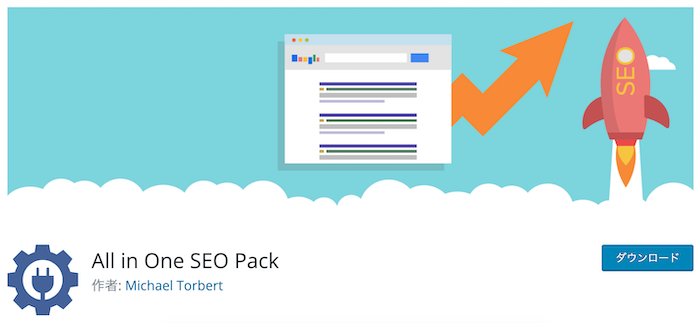
All in One SEO Packは2007年から約5,000万回以上のダウンロード実績を誇るSEO対策プラグインとして有名です。
記事ごとにタイトルタグやメタディスクリプションの設定やXMLサイトマップの生成、
ソーシャルメディア用のメタタグを生成などがあります。
All in One SEO Packは多くのユーザーに愛用されているため、使い方や設定などわからないことがあっても調べることですぐに解決できます。
無料版でもSEOの内部対策の設定が簡単にできるので、初心者にもおすすめのプラグインです。
All in One SEO Packの機能
All in One SEO Packは以下の機能が実装されています。
- ・一般設定
- ・XMLサイトマップ
- ・ソーシャルメディア
- ・Robots.txt
- ・ファイルエディター
- ・インポーター&エクスポーター
- ・悪意あるボットのブローカー
- ・機能管理
- ・動画サイトマップ(有料)
Yoast SEO

Yoast SEOは、内部SEO対策を利用することができるプラグインです。
All in One SEO Packと同じくらい有名なプラグインで、世界中で利用されています。
Yoast SEOは、無料版・有料版の2種類ありますが、無料版だけでもSEOの基本的な設定に対応することができます。
投稿ページではコンテンツの問題点(テキストの長さ、キーフレーズの長さ、ディスクリプション、画像のalt属性、内部リンクなど)や改善点を教えてくれます。
Yoast SEOの機能
Yoast SEOは以下の機能が実装されています。
- ・Search Appearance(Content Types、Media、タクソノミー、アーカイブ、パンくずリスト、RSS)
- ・Google Search Consoleの連携
- ・Google XML Sitemapsの自動生成
- ・ソーシャル設定(Facebook、Twitter、Pinterest)
- ・ツール設定(インポート・エクスポート、ファイルエディタ、一括変更、テキストリンクカウンター)
「All in One SEO Pack」「Yoast SEO」以外で導入しておきたいプラグイン4選
ここからは少しプラスアルファの内容になりますが、プラグインをONするだけでできる設定も多いため、不具合等が出ないのであればぜひやっておきましょう。
XML Sitemaps を自動生成Google XML Sitemaps
Google XML Sitemapsを導入することでgoogleなどの検索エンジンにコンテンツを認識させることができます。
XMLサイトマップはプラグインをインストールするだけで、XML Sitemapを自動的に作成してくれます。
XMLサイトマップを手動で作成することも可能です。
しかし、専門的な知識が必要になります。
WordPressでブログを作成している場合は、XMLサイトマップのプラグインをインストールすることで初心者でも簡単に使うことができます。
XMLを生成したらグーグルのSearch Console で読み込みをさせるようにしましょう。
サイトの表示速度をアップWP Fastest Cache

WP Fastest Cacheのプラグインは、サイトの表示速度をアップさせることができます。
ページスピードの改善はSEOの大切な要素です。
HTMLなどの知識がなくても簡単に設定できるプラグインです。
Googleの「PageSpeed Insights」で、ページの読み込み速度を簡単に確認することができます。
WP Fastest Cacheを導入してみて読み込み速度がアップしたか確認してみてください。
WordPressのテーマによっては、メニューが表示されないなどの不具合が起きることもあります。
その場合にはプラグインを停止することで解決することができます。
画質を落とすことなく、自動で圧縮EWWW Image Optimizer

EWWW Image Optimizerとは、画質を落とすことなく、自動で圧縮してくれるプラグインです。
画像を圧縮しないとサイトの表示速度が遅くなり、ユーザーの離脱率が高くなります。
画像のサイズが小さいほど表示速度が速くなります。
その結果、ユーザーの離脱率を低くすることで検索順位を上げることができます。
ブログ内のリンクエラーを通知Broken Link Checker
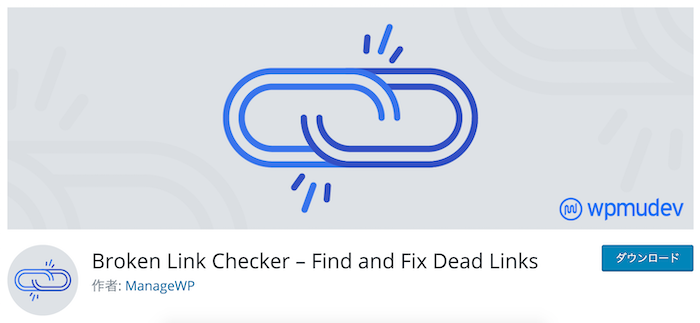
Broken Link Checkerは、ブログ内のリンクエラーをメールまたはダッシュボードで通知します。
外部サイトのリンクが削除されると自動でチェックしてくれます。
リンク切れによって検索順位に影響を与えてしまうことがあるので、Broken Link Checkerは便利なプラグインです。
WordPress管理画面の「ツール」⇒「リンクエラー」からリンクを簡単に解除することができます。
「設定」⇒「リンクチェッカー」からリンクをチェックの時間を指定できます。
デフォルトでは72時間となっています。
まとめ
今回はWordPressでチェックしておきたいSEO設定とSEOを強くするプラグインについて解説しました。
SEOは細かい設定を地道に行うことで徐々に効果が出る施策です。
抜けているポイントを確認しながら一つ一つ設定をしていきましょう!